Windows 10 Technical Preview가 출시 된 직후 인 10 월에 Windows 7 및 Windows 8.1에서 Windows 10 스타일의 시작 메뉴를 얻는 방법을 살펴 보았습니다. Windows 8.1 / 7 용 가이드 Windows 10 시작 메뉴는 ViStart라는 타사 프로그램의 도움으로 이전 버전에 Windows 10 스타일 시작 메뉴를 설치하는 방법을 보여줍니다.
Windows 10의 최신 빌드 사진을 본 사람들은 Microsoft가 시작 비트를 약간 수정했으며 첫 번째 미리보기 빌드의 것과 약간 다릅니다.

Windows 7 또는 Windows 8 또는 Windows 8.1을 사용하고 Windows 10의 새로운 시작 메뉴가 마음에 드신다면 Windows 7 / 8 / 8.1에서 쉽게 얻을 수 있습니다. 많은 눈알 캔디 윈도우 스킨과 유틸리티를 다루는 피터 롤러 (PeterRollor)는 윈도우 7 / 8 / 8.1에서 최신 스타트 메뉴 인 ViStart를 출시했다.
보시다시피, ViStart 용 새 Windows 10 시작 메뉴 스킨은 새로운 검색 상자와 시작 메뉴 전원 버튼을 제공합니다. 보다 기능적인 작업 표시 줄 검색 상자를 찾고 있다면 Windows 7/8 가이드에서 Windows 10 스타일 작업 표시 줄 검색 상자 기능을 얻는 방법을 확인하십시오.
ViStart 및 Windows 10 시작 메뉴 스킨을 설치하는 방법은 다음과 같습니다.
1 단계 : ViStart의이 페이지로 이동하여 최신 버전을 다운로드 한 다음 Windows 7 / 8 / 8.1 PC에 동일한 버전을 설치하십시오.
2 단계 : ViStart가 설치되면 여기에서 Windows 10 시작 메뉴 스킨 (RAR 파일)을 다운로드하십시오.
3 단계 : WinRAR, WinZip 또는 7-Zip을 사용하여 바탕 화면이나 다른 드라이브의 폴더로 RAR 파일을 추출합니다.
Neuer Ordner라는 폴더가 생깁니다. 두 폴더를 보려면 두 번 클릭하십시오. Windows 10 Windows 7 및 Windows 10 시작 메뉴 새 Windows 8 및 8.1의 새로운 시작 메뉴.
4 단계 : 이제 Windows 7 시작 메뉴를 Windows 7 용으로 복사합니다 (Windows 7 인 경우). Windows 10 ViStart의 스킨 폴더에 대한 Windows 8 및 8.1의 새로운 시작 메뉴. ViStart의 스킨 폴더에 빠르게 액세스하려면 실행 명령 상자에 % appdata % \ ViStart \ _skins 를 입력하고 Enter 키를 누릅니다.
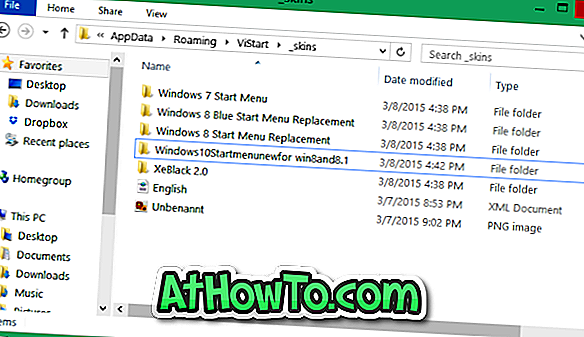
5 단계 : 다음으로 실행 명령 상자에 % appdata % \ ViStart \ Languages 를 입력하고 Enter 키를 누릅니다.
기존 English.XML 파일의 이름을 다른 이름으로 변경 한 다음 다운로드 한 스킨의 RAR 파일을 Languages 폴더로 추출한 후 가져온 English.XML을 복사합니다.
6 단계 : ViStart 프로그램을 다시 실행하십시오. 이미 실행 중이면 프로그램을 다시 시작하여 시스템 트레이에 ViStart 아이콘을 표시하십시오. 그것을 클릭 한 다음 옵션을 클릭하십시오.

여기, 스타일 탭에서 새로 설치된 Windows 10 시작 메뉴 스킨을 선택하십시오. 그게 다야! 행운을 빕니다!













